Lightroomの機能が便利すぎる
写真現像ソフトとして有名なLightroom。ただ、一眼レフカメラをもっていない人には馴染みのないツールですよね。
同じく写真現像ソフトとして利用されるPhotoshopは聞いたことがあるのではないでしょうか。
・Lightroom→現像、写真管理
・Photoshop→現像、写真編集
写真の現像や編集の違いについては話すと長くなるので別の機会に。
今回はそんなLightroomが2015年あたりに追加した機能、「かすみの除去」を紹介したいと思います。
(ちなみにPhotoshopでも同じことはできます)
かすみの除去でこうかわる
かすみ除去前の写真

写真はジョージアのカカシハウス名物のジョージアンBBQ。
ワインのために収穫したぶどう、その収穫後のぶどうの木を燃料にじっくりと焼き上げる本当にオススメの料理です。
料理に夢中で撮った写真をあまり見返していなかったのですが、後で写真を見返したら煙でなんとも微妙な写真に。
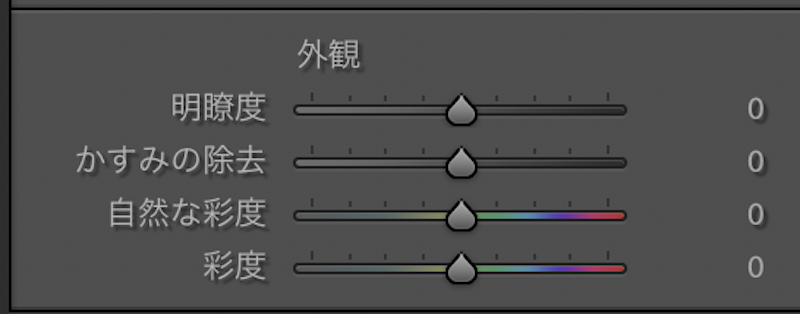
このスライダを右にずらすと、このBBQの煙をとることができます。
かすみ除去後の写真

もちろん失敗写真なので、かすみを除去しただけではいい写真にはなりませんが、煙がなくなり少し希望がでましたよね。
ちなみにスライダを左にすると曇らせることができます。あまり使うことはないと思いますが。
かすみ除去後に現像した写真

かすみ除去をした写真をさらに補正してみました。
いい写真かと言うと自分で撮っておいてなんですが、失敗した写真だったことを考えると見れる写真になったのではないでしょうか。
Lightroomには便利な機能がたくさん
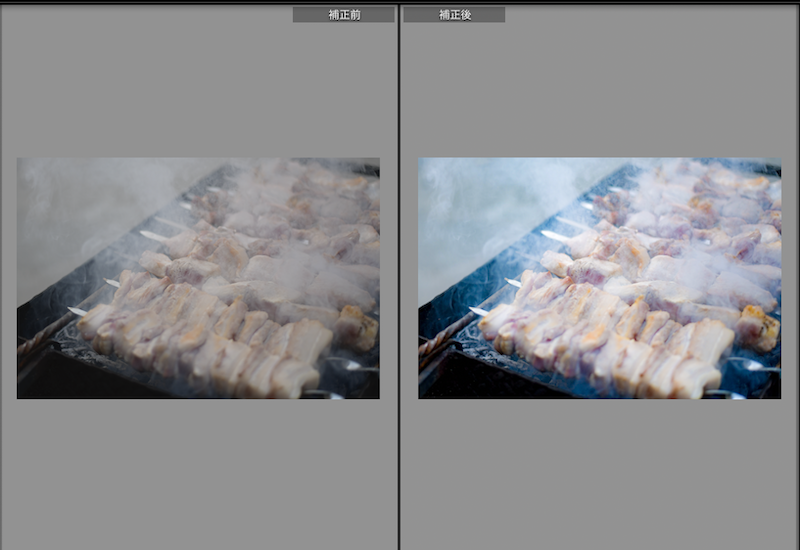
Lightroomを全力で使いこなせてる人は本当に一握りなのではと思うぐらい、たくさんの機能があります。
上の写真は、補正前の写真と補正後の写真を比較してくれる機能を使っています。
写真管理機能も使いこなせればとても優秀です。









